如何修复iPhone / iPad上的Apple ID验证失败
我在 iPhone 上登录了 Apple ID,但输入密码后显示“验证失败,出现未知错误”。如何解决此问题?要顺利使用 iPhone 或 iPad,无论是下载应用程序、订阅 Apple Music、激活 iMessage 还是访问 iCloud,都需要输入 Apple ID 密码。本文将介绍如何解决此问题。 Apple ID验证失败 您的 iPhone 或 iPad 上出现错误。
第 1 部分:Apple ID 验证失败的原因
如果您在输入 Apple ID 密码时出现错误,您的 iPhone 或 iPad 屏幕上会显示一条错误消息,提示“验证失败,Apple ID 发生未知错误”。常见原因包括:
1.网络连接不良。
2.日期和时间不一致。
3.软件故障。
4.验证码缺失。
5.网络设置不一致。
第2部分:如何修复Apple ID验证失败
解决方案1:检查Apple服务器

正如 Apple 帐户验证失败警报所示,连接 Apple ID 服务器时出现错误。当您使用 Apple ID 凭据登录时,Apple 会将其与存储在服务器上的数据进行匹配。如果任何相关服务器发生故障,请等待它们恢复正常。
在网页浏览器中访问 www.apple.com/support/systemstatus/。然后,检查 Apple 服务器的状态。如果某些服务器标有黄色或红色符号,则表示它们已关闭。当它们恢复正常运行时,会标有绿色圆圈。
解决方案2:检查Internet连接
您在输入正确密码的情况下遇到 Apple ID 验证失败错误的另一个原因是网络连接不良。解决方案很简单:检查 iPhone 或 iPad 上的网络连接,并使用稳定的网络。
步骤 1。 去 控制中心 您的设备上。
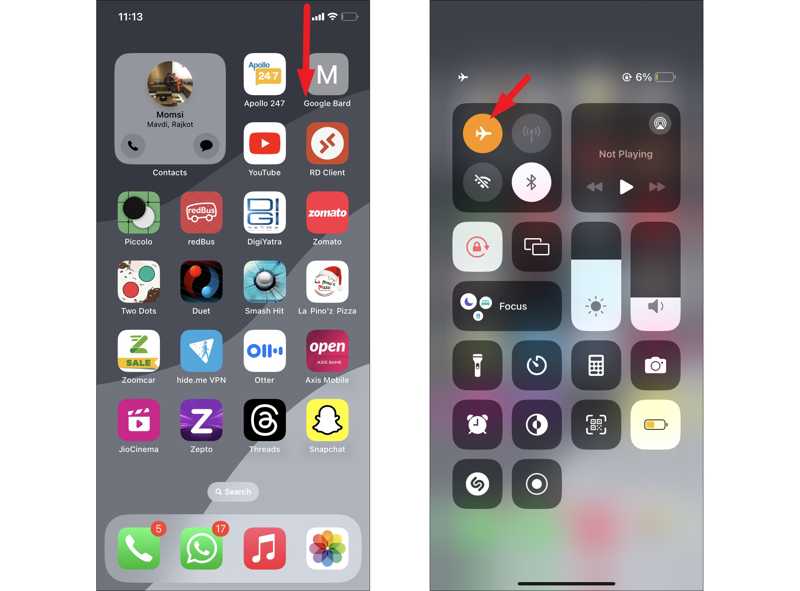
步骤 2。 点击 飞机 如果您的 iPhone 进入飞行模式,请按下按钮将其禁用。
步骤 3。 如果您的 Wi-Fi 网络信号较差,请前往 个人设置 应用,点按 细胞的,然后开启 蜂窝数据.
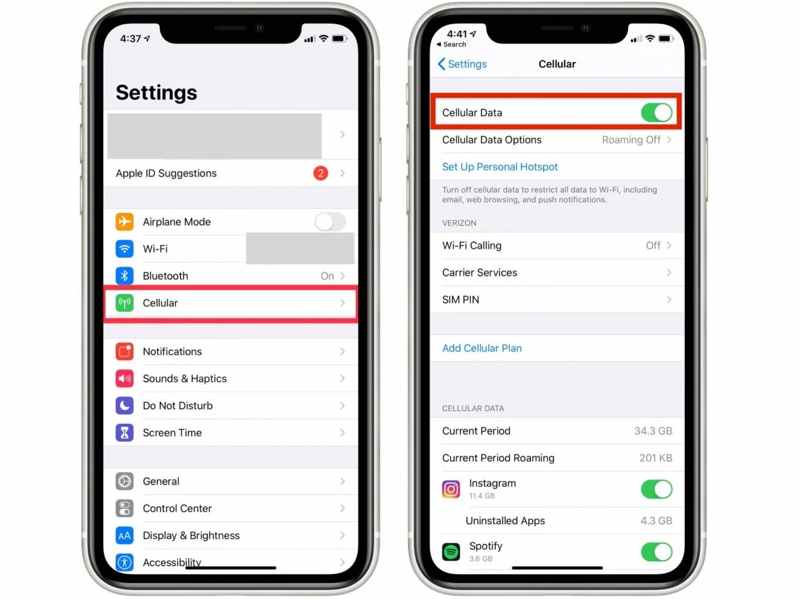
如果您的设备连接到不稳定的蜂窝数据,请切换到 Wi-Fi 网络。
步骤 4。 此外,您需要在“设置”应用中关闭 VPN。
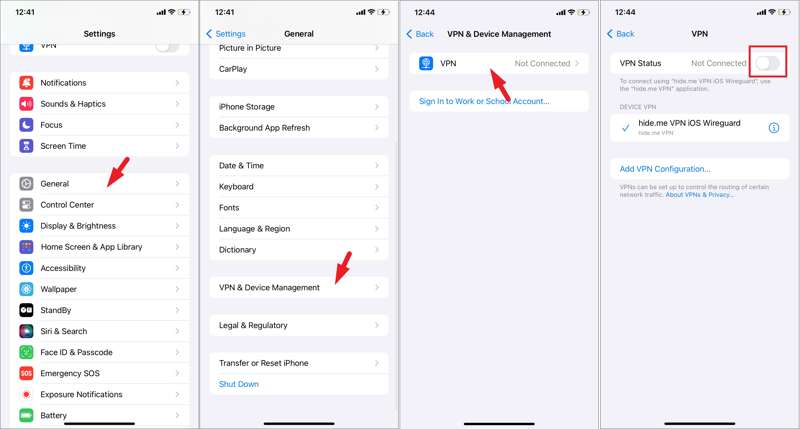
解决方案 3:重置 Apple ID 密码
如果您的 Apple ID 验证失败但密码正确,您可以重置密码并将更改更新到您的所有 Apple 产品。这种方式不会中断您的数据,只需要您的 iPhone 密码。

步骤 1。 确保您的 iPhone 上启用了双重身份验证。
步骤 2。 运行 个人设置 应用程序。
步骤 3。 点击您的个人资料并选择 密码和安全 or 登录与安全.
步骤 4。 敲打 更改密码 并输入您的 iPhone 密码。
步骤 5。 创建一个新的 Apple ID,重新输入,然后点击 更改.
注: 如果您的设备上禁用了 2FA,您必须使用您的电话号码或电子邮件在 iForgot 上重置您的 Apple ID 密码。
解决方案 4:正确的日期和时间
日期和时间设置不一致是导致 Apple ID 验证失败的另一个因素。幸运的是,您可以轻松更正 iPhone 或 iPad 上的日期和时间。此解决方案需要互联网连接。

步骤 1。 确保将你的 iPhone 连接到网络。
步骤 2。 开始 个人设置 应用程序。
步骤 3。 去 常规 标签并点击 日期及时间.
步骤 4。 切换 自动设置。然后,您的设备将自动更正日期和时间。
解决方案5:重置网络设置
网络设置可能是导致 Apple 帐户验证失败的原因。然而,检查 iOS 设备上的每个网络设置非常困难。幸运的是,iOS 允许您重置所有网络设置。
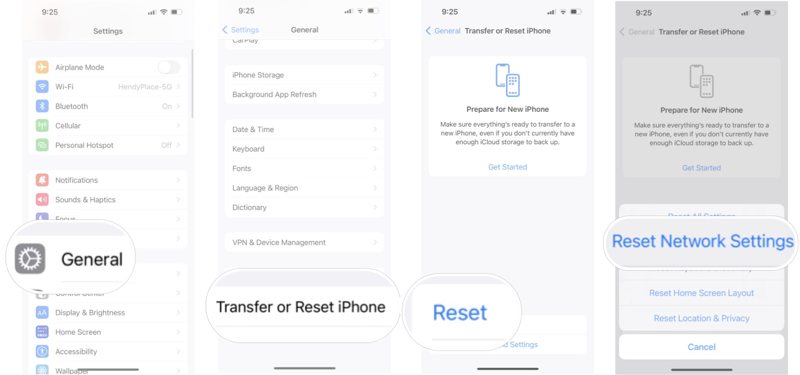
步骤 1。 打开你的 个人设置 应用程序。
步骤 2。 去 常规 标签并点击 转移或重置 iPhone.
步骤 3。 点击 重设 按钮并选择 重置网络设置.
步骤 4。 出现提示时,输入您的 iPhone 密码。
步骤 5。 然后,点击 重置网络设置 确认一下。
步骤 6。 完成后,您的 iPhone 将重新启动并再次登录您的 Apple ID。
第3部分:修复Apple ID验证失败的终极解决方案
普通人很难辨别Apple ID验证失败的原因并解决问题。幸运的是, Apeaksoft iOS解锁器 提供了一个简单的解决方案。它可以从你的 iPhone 或 iPad 中移除当前的 Apple ID 帐户。然后你就可以使用新帐户登录了。
修复 iPhone 上 Apple ID 验证失败的终极解决方案
- 无限制地从您的设备中擦除您的 Apple ID。
- 适用于多种情况。
- 允许你 绕过 MDM 或屏幕使用时间密码。
- 支持最新型号的 iPhone、iPad 和 iPod。

如何修复iPhone上的Apple ID验证失败错误
步骤 1。 安装 Apple ID 删除工具
在电脑上安装好 Apple ID 移除软件后,启动它。用 Lightning 线将 iPhone 连接到电脑。选择 删除Apple ID 模式,然后点击 开始 按钮。

步骤 2。 删除您的 Apple ID
如果您的设备上已禁用“查找”,该软件将自动移除您的 Apple ID。移除完成后,请在您的 iPhone 上使用新的 Apple ID 帐户登录。
如果启用了“查找”,则会出现以下两种情况。
情况 1:在 iOS 11.3 或更早版本上
打开 个人设置 应用,选择 常规,点击 重设,然后选择 复位所有设置。当您的 iPhone 重新启动时,软件将完成剩下的工作。
情况2:iOS 11.4或更高版本
确保启用 2FA。输入 0000 并点击 确认 加载您的设备信息。勾选每一项,然后点击 开始 下载固件。 最后,输入 0000 并点击 解锁 开始移除你的 Apple ID。注意:此步骤可能会 出厂复位 您的 iOS 设备。

结语
本文列出了六种解决方案来修复 您的 iPhone 上的 Apple ID 验证码失败您可以按照常见的解决方案来解决这个问题。如果这些方法无效,Apeaksoft iOS Unlocker 可以帮助您从设备中抹掉您的 Apple ID,以便您使用新的帐户。如果您对此主题还有其他疑问,请随时在本文下方留言。
相关文章
你能用 iPhone 上的照片解锁面容 ID 吗?本文解答了这个问题,并解释了如何解锁 iOS 设备。
如果您的屏幕冻结且无响应,您可以按照我们的具体教程了解如何解锁冻结的 iPhone 或 iPad。
如果您遇到“解锁 iPhone 以使用配件”的错误,请不要担心。您可以了解我们的解决方案来解决这个问题。
可以用 Siri 解锁 iPhone 吗?您可以找到答案,并了解如何在没有密码的情况下正确解锁 iOS 设备。

